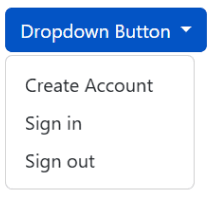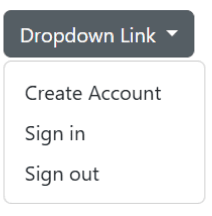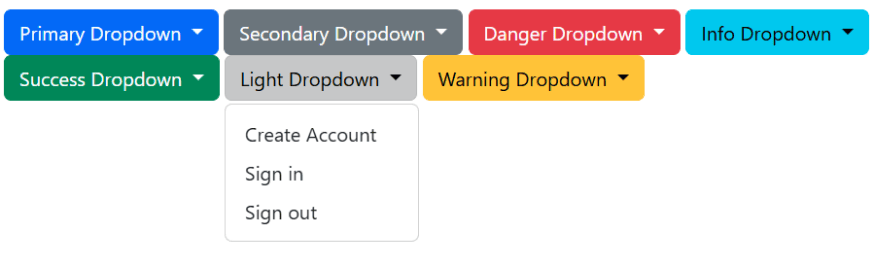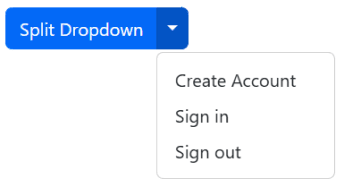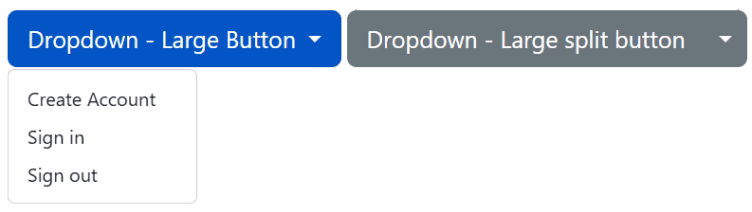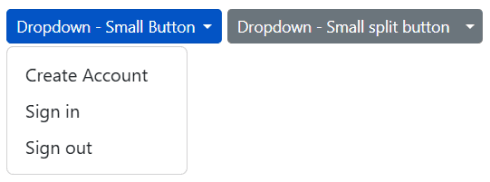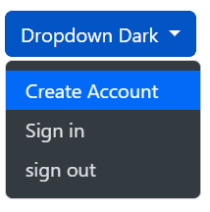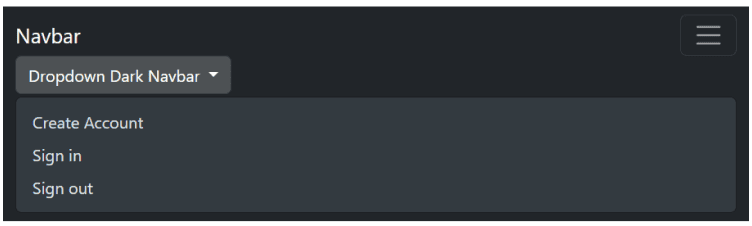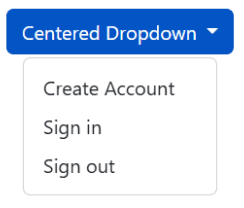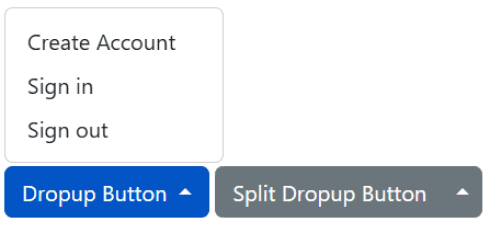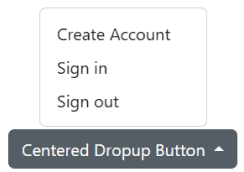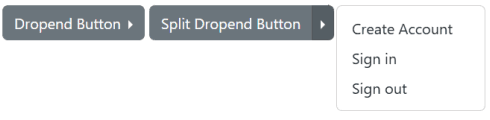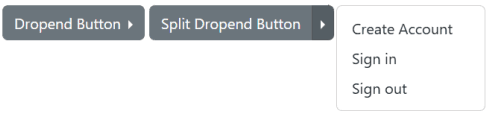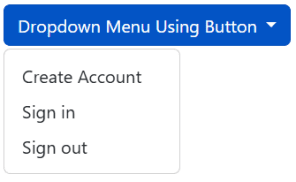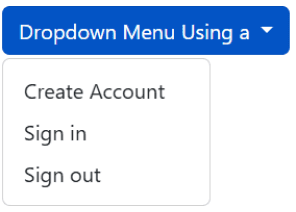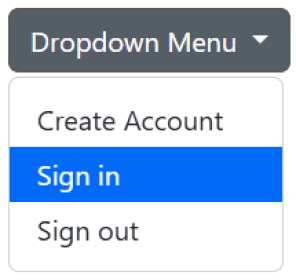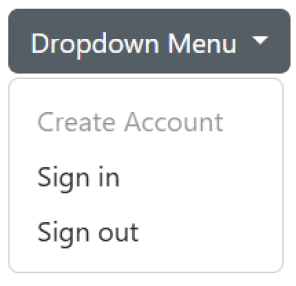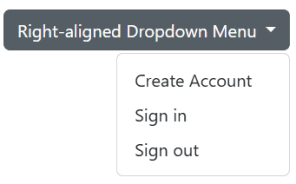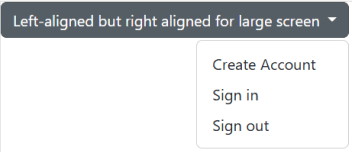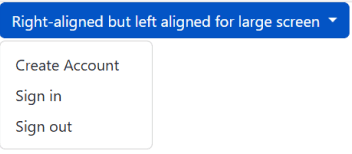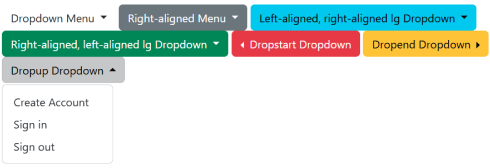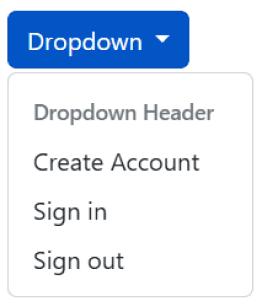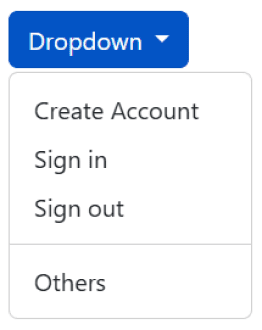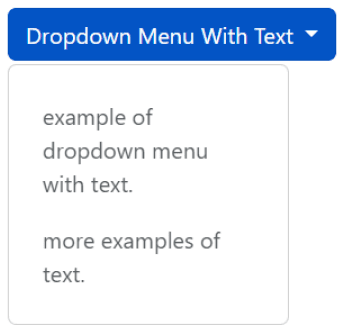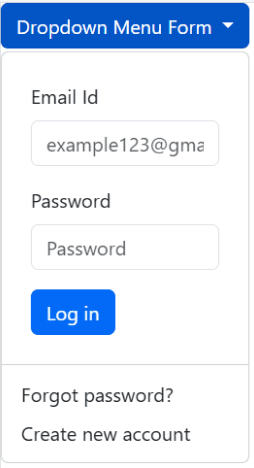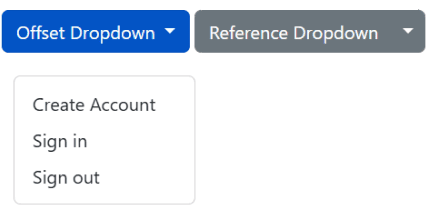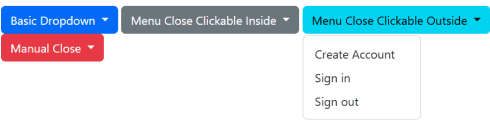در این بخش به منو کشویی در بوت استرپ (Dropdown) می پردازیم. منوهای کشویی منوهایی هستند که کاربر میتواند آنها را باز یا بسته کند. این منوها لینک ها را به صورت یک لیست نمایش میدهند. برای ساخت منوهای کشویی تعاملی، میتوان از افزونه جاوا اسکریپت Dropdown استفاده کرد.
پیش از آن که مثال ها و ویژگی های منوهای کشویی را بررسی کنیم، لازم است چند نکته مهم را بدانید:
-
کتابخانه Popper برای ساخت منوی کشویی در بوت استرپ استفاده میشود. این کتابخانه قابلیت تشخیص موقعیت صفحه (Viewport Detection) و جایگذاری پویا (Dynamic Placement) را فراهم میکند.
-
برای فعال کردن این قابلیت ها، ابتدا باید فایل
popper.min.jsرا پیش از فایل جاوا اسکریپت بوت استرپ در صفحه قرار دهید.
همچنین میتوانید به جای آن از فایل هایbootstrap.bundle.min.jsیاbootstrap.bundle.jsاستفاده کنید، چون این فایل ها Popper را به طور پیش فرض شامل میشوند. -
در نوار ناوبری (Navbar)، چون نیازی به جایگذاری پویا وجود ندارد، بوت استرپ برای موقعیت دهی Dropdown از Popper استفاده نمیکند.
منوی کشویی ساده
برای ایجاد یک منوی کشویی، باید دکمه یا لینک باز کننده Dropdown (Toggle) و منوی کشویی (Dropdown Menu) را داخل یک عنصر با کلاس .dropdown قرار دهید. هر عنصری که از ویژگی position: relative; استفاده کند، میتواند این نقش را ایفا کند.
در بسیاری از موارد، توسعه دهندگان از تگ <button> برای فعال سازی Dropdown استفاده میکنند. البته این افزونه با تگ <a> نیز به خوبی کار میکند. در مثال های زیر، از تگ <ul> برای نمایش ساختار منوی کشویی استفاده میشود. البته شما میتوانید ساختار دلخواه خود را نیز پیاده سازی کنید.
پیاده سازی منو کشویی با استفاده از دکمه
با ایجاد چند تغییر در نشانه گذاری (Markup)، میتوانید کلاس .btn را به یک دکمه کشویی (Dropdown Button) تبدیل کنید. در مثال زیر مشاهده میکنید که چطور میتوان این قابلیت را با استفاده از تگ <button> پیاده سازی کرد.
|
1 2 3 4 5 6 7 8 9 10 11 12 13 14 15 16 17 18 19 20 21 22 23 |
<!DOCTYPE html> <html> <head> <title>Bootstrap - Dropdowns</title> <meta charset="UTF-8"> <meta http-equiv="X-UA-Compatible" content="IE=edge"> <meta name="viewport" content="width=device-width, initial-scale=1.0"> <link href="https://cdn.jsdelivr.net/npm/bootstrap@5.3.0-alpha3/dist/css/bootstrap.min.css" rel="stylesheet"> <script src="https://cdn.jsdelivr.net/npm/bootstrap@5.3.0-alpha3/dist/js/bootstrap.bundle.min.js"></script> </head> <body> <div class="dropdown"> <button class="btn btn-primary dropdown-toggle" type="button" data-bs-toggle="dropdown" aria-expanded="false"> Dropdown Button </button> <ul class="dropdown-menu"> <li><a class="dropdown-item" href="#">Create Account</a></li> <li><a class="dropdown-item" href="#">Sign in</a></li> <li><a class="dropdown-item" href="#">Sign out</a></li> </ul> </div> </body> </html> |
پیاده سازی منو کشویی با استفاده از لینک
هرچند استفاده از تگ <button> برای دکمه باز و بسته کننده Dropdown گزینه پیشنهادی به شمار میآید، اما گاهی ممکن است نیاز داشته باشید از تگ <a> استفاده کنید. برای همین، بهتر است ویژگی role="button" را به این تگ اضافه کنید. با افزودن این ویژگی، ابزارهای کمکی مانند صفحه خوان ها عملکرد این کنترل را به درستی تشخیص میدهند و کاربران دارای نیازهای ویژه نیز میتوانند از منوی کشویی به راحتی استفاده کنند.
|
1 2 3 4 5 6 7 8 9 10 11 12 13 14 15 16 17 18 19 20 21 22 23 |
<!DOCTYPE html> <html> <head> <title>Bootstrap - Dropdowns</title> <meta charset="UTF-8"> <meta http-equiv="X-UA-Compatible" content="IE=edge"> <meta name="viewport" content="width=device-width, initial-scale=1.0"> <link href="https://cdn.jsdelivr.net/npm/bootstrap@5.3.0-alpha3/dist/css/bootstrap.min.css" rel="stylesheet"> <script src="https://cdn.jsdelivr.net/npm/bootstrap@5.3.0-alpha3/dist/js/bootstrap.bundle.min.js"></script> </head> <body> <div class="dropdown"> <a class="btn btn-secondary dropdown-toggle" href="#" role="button" data-bs-toggle="dropdown" aria-expanded="false"> Dropdown Link </a> <ul class="dropdown-menu"> <li><a class="dropdown-item" href="#">Create Account</a></li> <li><a class="dropdown-item" href="#">Sign in</a></li> <li><a class="dropdown-item" href="#">Sign out</a></li> </ul> </div> </body> </html> |
رنگ بندی منو کشویی در بوت استرپ
برای رنگ منوهای کشویی (Dropdown Menu) میتوانید از کلاس های زمینه ای استفاده کنید. این کلاس ها امکان میدهند ظاهر منوی کشویی را با رنگ های مختلف سفارشی کنید.
|
1 2 3 4 5 6 7 8 9 10 11 12 13 14 15 16 17 18 19 20 21 22 23 24 25 26 27 28 29 30 31 32 33 34 35 36 37 38 39 40 41 42 43 44 45 46 47 48 49 50 51 52 53 54 55 56 57 58 59 60 61 62 63 64 65 66 67 68 69 70 71 72 73 74 75 76 77 78 79 80 81 82 83 84 85 86 87 88 89 |
<!DOCTYPE html> <html> <head> <title>Bootstrap - Dropdowns</title> <meta charset="UTF-8"> <meta http-equiv="X-UA-Compatible" content="IE=edge"> <meta name="viewport" content="width=device-width, initial-scale=1.0"> <link href="https://cdn.jsdelivr.net/npm/bootstrap@5.3.0-alpha3/dist/css/bootstrap.min.css" rel="stylesheet"> <script src="https://cdn.jsdelivr.net/npm/bootstrap@5.3.0-alpha3/dist/js/bootstrap.bundle.min.js"></script> </head> <body> <div class="btn-group"> <button type="button" class="btn btn-primary dropdown-toggle" data-bs-toggle="dropdown" aria-expanded="false"> Primary Dropdown </button> <ul class="dropdown-menu"> <li><a class="dropdown-item" href="#">Create Account</a></li> <li><a class="dropdown-item" href="#">Sign in</a></li> <li><a class="dropdown-item" href="#">Sign out</a></li> </ul> </div> <div class="btn-group"> <button type="button" class="btn btn-secondary dropdown-toggle" data-bs-toggle="dropdown" aria-expanded="false"> Secondary Dropdown </button> <ul class="dropdown-menu"> <li><a class="dropdown-item" href="#">Create Account</a></li> <li><a class="dropdown-item" href="#">Sign in</a></li> <li><a class="dropdown-item" href="#">Sign out</a></li> </ul> </div> <div class="btn-group"> <button type="button" class="btn btn-danger dropdown-toggle" data-bs-toggle="dropdown" aria-expanded="false"> Danger Dropdown </button> <ul class="dropdown-menu"> <li><a class="dropdown-item" href="#">Create Account</a></li> <li><a class="dropdown-item" href="#">Sign in</a></li> <li><a class="dropdown-item" href="#">Sign out</a></li> </ul> </div> <div class="btn-group"> <button type="button" class="btn btn-info dropdown-toggle" data-bs-toggle="dropdown" aria-expanded="false"> Info Dropdown </button> <ul class="dropdown-menu"> <li><a class="dropdown-item" href="#">Create Account</a></li> <li><a class="dropdown-item" href="#">Sign in</a></li> <li><a class="dropdown-item" href="#">Sign out</a></li> </ul> </div> <div class="btn-group"> <button type="button" class="btn btn-success dropdown-toggle" data-bs-toggle="dropdown" aria-expanded="false"> Success Dropdown </button> <ul class="dropdown-menu"> <li><a class="dropdown-item" href="#">Create Account</a></li> <li><a class="dropdown-item" href="#">Sign in</a></li> <li><a class="dropdown-item" href="#">Sign out</a></li> </ul> </div> <div class="btn-group"> <button type="button" class="btn btn-light dropdown-toggle" data-bs-toggle="dropdown" aria-expanded="false"> Light Dropdown </button> <ul class="dropdown-menu"> <li><a class="dropdown-item" href="#">Create Account</a></li> <li><a class="dropdown-item" href="#">Sign in</a></li> <li><a class="dropdown-item" href="#">Sign out</a></li> </ul> </div> <div class="btn-group"> <button type="button" class="btn btn-warning dropdown-toggle" data-bs-toggle="dropdown" aria-expanded="false"> Warning Dropdown </button> <ul class="dropdown-menu"> <li><a class="dropdown-item" href="#">Create Account</a></li> <li><a class="dropdown-item" href="#">Sign in</a></li> <li><a class="dropdown-item" href="#">Sign out</a></li> </ul> </div> </body> </html> |
دکمه Split
دکمه های Split Dropdown از نظر ساختار بسیار شبیه به دکمه های ساده Dropdown هستند. برای ایجاد آن ها، همان ساختار معمول Dropdown را به کار میبریم، اما باید کلاس .dropdown-toggle-split را نیز اضافه کنیم. این کلاس باعث میشود فضای کافی در اطراف نماد فلش فراهم شود.
زمانی که این کلاس اضافی را به کار ببرید، پدینگ افقی در دو طرف فلش به میزان ۲۵ درصد کاهش پیدا میکند. همچنین حاشیه چپ که معمولا در دکمه های عادی Dropdown وجود دارد، حذف میشود.
این تغییرات باعث میشود:
- فلش دقیقا در وسط بخش Split قرار بگیرد.
- ناحیه قابل کلیک در کنار دکمه اصلی به شکل استاندارد و مناسب در بیاید.
|
1 2 3 4 5 6 7 8 9 10 11 12 13 14 15 16 17 18 19 20 21 22 23 24 |
<!DOCTYPE html> <html> <head> <title>Bootstrap - Dropdowns</title> <meta charset="UTF-8"> <meta http-equiv="X-UA-Compatible" content="IE=edge"> <meta name="viewport" content="width=device-width, initial-scale=1.0"> <link href="https://cdn.jsdelivr.net/npm/bootstrap@5.3.0-alpha3/dist/css/bootstrap.min.css" rel="stylesheet"> <script src="https://cdn.jsdelivr.net/npm/bootstrap@5.3.0-alpha3/dist/js/bootstrap.bundle.min.js"></script> </head> <body> <div class="btn-group"> <button type="button" class="btn btn-primary">Split Dropdown</button> <button type="button" class="btn btn-primary dropdown-toggle dropdown-toggle-split" data-bs-toggle="dropdown" aria-expanded="false"> <span class="visually-hidden">Toggle Dropdown</span> </button> <ul class="dropdown-menu"> <li><a class="dropdown-item" href="#">Create Account</a></li> <li><a class="dropdown-item" href="#">Sign in</a></li> <li><a class="dropdown-item" href="#">Sign out</a></li> </ul> </div> </body> </html> |
اندازه دکمه ها
منوهای کشویی (Dropdown Menus) با دکمه هایی در هر اندازه به درستی کار میکنند. این موضوع شامل دکمه های پیش فرض و همچنین دکمه های Split Dropdown نیز میشود.
دکمه Dropdown بزرگ
برای ایجاد دکمه های بزرگ تر در منوی کشویی، کافی است به دکمه خود علاوه بر کلاس .btn، کلاس .btn-lg را نیز اضافه کنید. با این کار، اندازه دکمه به صورت بزرگ نمایش داده میشود.
|
1 2 3 4 5 6 7 8 9 10 11 12 13 14 15 16 17 18 19 20 21 22 23 24 25 26 27 28 29 30 31 32 33 34 35 36 |
<!DOCTYPE html> <html> <head> <title>Bootstrap - Dropdowns</title> <meta charset="UTF-8"> <meta http-equiv="X-UA-Compatible" content="IE=edge"> <meta name="viewport" content="width=device-width, initial-scale=1.0"> <link href="https://cdn.jsdelivr.net/npm/bootstrap@5.3.0-alpha3/dist/css/bootstrap.min.css" rel="stylesheet"> <script src="https://cdn.jsdelivr.net/npm/bootstrap@5.3.0-alpha3/dist/js/bootstrap.bundle.min.js"></script> </head> <body> <div class="btn-group"> <button class="btn btn-primary btn-lg dropdown-toggle" type="button" data-bs-toggle="dropdown" aria-expanded="false"> Dropdown - Large Button </button> <ul class="dropdown-menu"> <li><a class="dropdown-item" href="#">Create Account</a></li> <li><a class="dropdown-item" href="#">Sign in</a></li> <li><a class="dropdown-item" href="#">Sign out</a></li> </ul> </div> <div class="btn-group"> <button class="btn btn-secondary btn-lg" type="button"> Dropdown - Large split button </button> <button type="button" class="btn btn-lg btn-secondary dropdown-toggle dropdown-toggle-split" data-bs-toggle="dropdown" aria-expanded="false"> <span class="visually-hidden">Toggle Dropdown</span> </button> <ul class="dropdown-menu"> <li><a class="dropdown-item" href="#">Create Account</a></li> <li><a class="dropdown-item" href="#">Sign in</a></li> <li><a class="dropdown-item" href="#">Sign out</a></li> </ul> </div> </body> </html> |
دکمه Dropdown کوچک
برای ساخت دکمه های کوچک تر در منوی کشویی، کافی است به دکمه خود علاوه بر کلاس .btn، کلاس .btn-sm را نیز اضافه کنید. با این ترکیب، دکمه به صورت کوچک نمایش داده میشود.
|
1 2 3 4 5 6 7 8 9 10 11 12 13 14 15 16 17 18 19 20 21 22 23 24 25 26 27 28 29 30 31 32 33 34 35 36 |
<!DOCTYPE html> <html> <head> <title>Bootstrap - Dropdowns</title> <meta charset="UTF-8"> <meta http-equiv="X-UA-Compatible" content="IE=edge"> <meta name="viewport" content="width=device-width, initial-scale=1.0"> <link href="https://cdn.jsdelivr.net/npm/bootstrap@5.3.0-alpha3/dist/css/bootstrap.min.css" rel="stylesheet"> <script src="https://cdn.jsdelivr.net/npm/bootstrap@5.3.0-alpha3/dist/js/bootstrap.bundle.min.js"></script> </head> <body> <div class="btn-group"> <button class="btn btn-primary btn-sm dropdown-toggle" type="button" data-bs-toggle="dropdown" aria-expanded="false"> Dropdown - Small Button </button> <ul class="dropdown-menu"> <li><a class="dropdown-item" href="#">Create Account</a></li> <li><a class="dropdown-item" href="#">Sign in</a></li> <li><a class="dropdown-item" href="#">Sign out</a></li> </ul> </div> <div class="btn-group"> <button class="btn btn-secondary btn-sm" type="button"> Dropdown - Small split button </button> <button type="button" class="btn btn-sm btn-secondary dropdown-toggle dropdown-toggle-split" data-bs-toggle="dropdown" aria-expanded="false"> <span class="visually-hidden">Toggle Dropdown</span> </button> <ul class="dropdown-menu"> <li><a class="dropdown-item" href="#">Create Account</a></li> <li><a class="dropdown-item" href="#">Sign in</a></li> <li><a class="dropdown-item" href="#">Sign out</a></li> </ul> </div> </body> </html> |
منو کشویی تیره در بوت استرپ
(منسوخ شده در نسخه 5.3.0)
برای ایجاد یک منوی کشویی تیره، کافی است کلاس .dropdown-menu-dark را به یک .dropdown-menu موجود اضافه کنید. با این کار، منوی کشویی با ظاهر تیره نمایش داده میشود. در نتیجه، این منو به خوبی با نوار ناوبری تیره یا استایل های سفارشی تیره هماهنگ خواهد شد.
علاوه بر این، در این حالت نیازی نیست آیتم های درون منو را تغییر دهید.
تغییرات جدید در نسخه 5.3.0
در نسخه 5.3.0، نوع تیره برای کامپوننت ها منسوخ شده است. به جای استفاده از .dropdown-menu-dark، اکنون باید از قابلیت جدید Color Mode استفاده کنید. برای این منظور، مقدار data-bs-theme="dark" را روی عنصر ریشه، عنصر والد یا خود کامپوننت Dropdown تنظیم کنید. با این روش، ظاهر تیره برای Dropdown به درستی اعمال میشود.
|
1 2 3 4 5 6 7 8 9 10 11 12 13 14 15 16 17 18 19 20 21 22 23 |
<!DOCTYPE html> <html> <head> <title>Bootstrap - Dropdowns</title> <meta charset="UTF-8"> <meta http-equiv="X-UA-Compatible" content="IE=edge"> <meta name="viewport" content="width=device-width, initial-scale=1.0"> <link href="https://cdn.jsdelivr.net/npm/bootstrap@5.3.0-alpha3/dist/css/bootstrap.min.css" rel="stylesheet"> <script src="https://cdn.jsdelivr.net/npm/bootstrap@5.3.0-alpha3/dist/js/bootstrap.bundle.min.js"></script> </head> <body> <div class="dropdown"> <button class="btn btn-primary dropdown-toggle" type="button" data-bs-toggle="dropdown" aria-expanded="false"> Dropdown Dark </button> <ul class="dropdown-menu dropdown-menu-dark"> <li><a class="dropdown-item active" href="#">Create Account</a></li> <li><a class="dropdown-item" href="#">Sign in</a></li> <li><a class="dropdown-item" href="#">sign out</a></li> </ul> </div> </body> </html> |
برای استفاده از این قابلیت در نوار ناوبری، کافی است آن را درون ساختار نوار ناوبری خود قرار دهید:
|
1 2 3 4 5 6 7 8 9 10 11 12 13 14 15 16 17 18 19 20 21 22 23 24 25 26 27 28 29 30 31 32 33 34 |
<!DOCTYPE html> <html> <head> <title>Bootstrap - Dropdowns</title> <meta charset="UTF-8"> <meta http-equiv="X-UA-Compatible" content="IE=edge"> <meta name="viewport" content="width=device-width, initial-scale=1.0"> <link href="https://cdn.jsdelivr.net/npm/bootstrap@5.3.0-alpha3/dist/css/bootstrap.min.css" rel="stylesheet"> <script src="https://cdn.jsdelivr.net/npm/bootstrap@5.3.0-alpha3/dist/js/bootstrap.bundle.min.js"></script> </head> <body> <nav class="navbar navbar-expand-lg navbar-dark bg-dark"> <div class="container-fluid"> <a class="navbar-brand" href="#">Navbar</a> <button class="navbar-toggler" type="button" data-bs-toggle="collapse" data-bs-target="#navbarNavDarkDropdown" aria-controls="navbarNavDarkDropdown" aria-expanded="false" aria-label="Toggle navigation"> <span class="navbar-toggler-icon"></span> </button> <div class="collapse navbar-collapse" id="navbarNavDarkDropdown"> <ul class="navbar-nav"> <li class="nav-item dropdown"> <button class="btn btn-dark dropdown-toggle" data-bs-toggle="dropdown" aria-expanded="false"> Dropdown Dark Navbar </button> <ul class="dropdown-menu dropdown-menu-dark"> <li><a class="dropdown-item" href="#">Create Account</a></li> <li><a class="dropdown-item" href="#">Sign in</a></li> <li><a class="dropdown-item" href="#">Sign out</a></li> </ul> </li> </ul> </div> </div> </body> </html> |
با کپی کردن کد بالا در ویرایشگر آنلاین، میتوانید آن را اجرا کنید.
جهت ها
در حالت راست به چپ، جهت منوهای کشویی به صورت معکوس نمایش داده میشود. در این حالت، کلاس .dropstart در سمت راست دیده میشود.
منوی کشویی وسط چین
برای وسط چین کردن منوی کشویی در زیر دکمه باز کننده (Toggle)، کافی است کلاس .dropdown-center را روی عنصر والد اعمال کنید.
با این کار، منوی کشویی دقیقا در مرکز دکمه نمایش داده میشود.
|
1 2 3 4 5 6 7 8 9 10 11 12 13 14 15 16 17 18 19 20 21 22 23 24 |
<!DOCTYPE html> <html> <head> <title>Bootstrap - Dropdowns</title> <meta charset="UTF-8"> <meta http-equiv="X-UA-Compatible" content="IE=edge"> <meta name="viewport" content="width=device-width, initial-scale=1.0"> <link href="https://cdn.jsdelivr.net/npm/bootstrap@5.3.0-alpha3/dist/css/bootstrap.min.css" rel="stylesheet"> <script src="https://cdn.jsdelivr.net/npm/bootstrap@5.3.0-alpha3/dist/js/bootstrap.bundle.min.js"></script> <title>Bootstrap - Dropdowns</title> </head> <body> <div class="dropdown-center"> <button class="btn btn-primary dropdown-toggle" type="button" data-bs-toggle="dropdown" aria-expanded="false"> Centered Dropdown </button> <ul class="dropdown-menu"> <li><a class="dropdown-item" href="#">Create Account</a></li> <li><a class="dropdown-item" href="#">Sign in</a></li> <li><a class="dropdown-item" href="#">Sign out<a></li> </ul> </div> </body> </html> |
منوی Dropup در بوت استرپ
برای اینکه منوی کشویی بالای عنصر باز شود، کافی است کلاس .dropup را به عنصر والد اضافه کنید. با این تغییر، منوی Dropdown به جای اینکه زیر دکمه باز شود، در بالای آن نمایش داده میشود.
|
1 2 3 4 5 6 7 8 9 10 11 12 13 14 15 16 17 18 19 20 21 22 23 24 25 26 27 28 29 30 31 32 33 34 35 36 37 38 |
<!DOCTYPE html> <html> <head> <title>Bootstrap - Dropdowns</title> <meta charset="UTF-8"> <meta http-equiv="X-UA-Compatible" content="IE=edge"> <meta name="viewport" content="width=device-width, initial-scale=1.0"> <link href="https://cdn.jsdelivr.net/npm/bootstrap@5.3.0-alpha3/dist/css/bootstrap.min.css" rel="stylesheet"> <script src="https://cdn.jsdelivr.net/npm/bootstrap@5.3.0-alpha3/dist/js/bootstrap.bundle.min.js"></script> </head> <body> <div class="btn-group dropup" style="padding-top: 200px;"> <button type="button" class="btn btn-primary dropdown-toggle" data-bs-toggle="dropdown" aria-expanded="false"> Dropup Button </button> <ul class="dropdown-menu"> <li><a class="dropdown-item" href="#">Create Account</a></li> <li><a class="dropdown-item" href="#">Sign in</a></li> <li><a class="dropdown-item" href="#">Sign out</a></li> </ul> </div> <div class="btn-group dropup" style="padding-top: 200px;"> <button type="button" class="btn btn-secondary"> Split Dropup Button </button> <button type="button" class="btn btn-secondary dropdown-toggle dropdown-toggle-split" data-bs-toggle="dropdown" aria-expanded="false"> <span class="visually-hidden">Toggle Dropdown</span> </button> <ul class="dropdown-menu"> <li><a class="dropdown-item" href="#">Create Account</a></li> <li><a class="dropdown-item" href="#">Sign in</a></li> <li><a class="dropdown-item" href="#">Sign out</a></li> </ul> </div> </body> </html> |
منوی Dropup وسط چین
برای وسط چین کردن منوی Dropup بالای عنصر، کافی است کلاس .dropup-center را به همراه کلاس .dropup روی عنصر والد قرار دهید. با این کار، منوی کشویی دقیقا در مرکز بالای دکمه یا عنصر مربوطه نمایش داده میشود.
|
1 2 3 4 5 6 7 8 9 10 11 12 13 14 15 16 17 18 19 20 21 22 23 |
<!DOCTYPE html> <html> <head> <title>Bootstrap - Dropdowns</title> <meta charset="UTF-8"> <meta http-equiv="X-UA-Compatible" content="IE=edge"> <meta name="viewport" content="width=device-width, initial-scale=1.0"> <link href="https://cdn.jsdelivr.net/npm/bootstrap@5.3.0-alpha3/dist/css/bootstrap.min.css" rel="stylesheet"> <script src="https://cdn.jsdelivr.net/npm/bootstrap@5.3.0-alpha3/dist/js/bootstrap.bundle.min.js"></script> </head> <body> <div class="dropup dropup-center" style="padding-top: 200px;"> <button class="btn btn-secondary dropdown-toggle" type="button" data-bs-toggle="dropdown" aria-expanded="false"> Centered Dropup Button </button> <ul class="dropdown-menu"> <li><a class="dropdown-item" href="#">Create Account</a></li> <li><a class="dropdown-item" href="#">Sign in</a></li> <li><a class="dropdown-item" href="#">Sign out</a></li> </ul> </div> </body> </html> |
منوی Dropend
برای اینکه منوی کشویی در سمت راست عنصر نمایش داده شود، کافی است کلاس .dropend را به عنصر والد اضافه کنید. با این تنظیم، منوی کشویی در سمت راست دکمه یا عنصر مربوطه باز خواهد شد.
|
1 2 3 4 5 6 7 8 9 10 11 12 13 14 15 16 17 18 19 20 21 22 23 24 25 26 27 28 29 30 31 32 33 34 35 36 37 38 |
<!DOCTYPE html> <html> <head> <title>Bootstrap - Dropdowns</title> <meta charset="UTF-8"> <meta http-equiv="X-UA-Compatible" content="IE=edge"> <meta name="viewport" content="width=device-width, initial-scale=1.0"> <link href="https://cdn.jsdelivr.net/npm/bootstrap@5.3.0-alpha3/dist/css/bootstrap.min.css" rel="stylesheet"> <script src="https://cdn.jsdelivr.net/npm/bootstrap@5.3.0-alpha3/dist/js/bootstrap.bundle.min.js"></script> </head> <body> <div class="btn-group dropend"> <button type="button" class="btn btn-secondary dropdown-toggle" data-bs-toggle="dropdown" aria-expanded="false"> Dropend Button </button> <ul class="dropdown-menu"> <li><a class="dropdown-item" href="#">Create Account</a></li> <li><a class="dropdown-item" href="#">Sign in</a></li> <li><a class="dropdown-item" href="#">Sign out</a></li> </ul> </div> <div class="btn-group dropend"> <button type="button" class="btn btn-secondary"> Split Dropend Button </button> <button type="button" class="btn btn-secondary dropdown-toggle dropdown-toggle-split" data-bs-toggle="dropdown" aria-expanded="false"> <span class="visually-hidden">Toggle Dropend</span> </button> <ul class="dropdown-menu"> <li><a class="dropdown-item" href="#">Create Account</a></li> <li><a class="dropdown-item" href="#">Sign in</a></li> <li><a class="dropdown-item" href="#">Sign out</a></li> </ul> </div> </body> </html> |
منوی Dropstart بوت استرپ
برای اینکه منوی کشویی در سمت چپ عنصر نمایش داده شود، کافی است کلاس .dropstart را به عنصر والد اضافه کنید. با این تنظیم، منوی کشویی در سمت چپ دکمه یا عنصر مربوطه باز خواهد شد.
|
1 2 3 4 5 6 7 8 9 10 11 12 13 14 15 16 17 18 19 20 21 22 23 24 25 26 27 28 29 30 31 32 33 34 35 36 37 38 |
<!DOCTYPE html> <html> <head> <title>Bootstrap - Dropdowns</title> <meta charset="UTF-8"> <meta http-equiv="X-UA-Compatible" content="IE=edge"> <meta name="viewport" content="width=device-width, initial-scale=1.0"> <link href="https://cdn.jsdelivr.net/npm/bootstrap@5.3.0-alpha3/dist/css/bootstrap.min.css" rel="stylesheet"> <script src="https://cdn.jsdelivr.net/npm/bootstrap@5.3.0-alpha3/dist/js/bootstrap.bundle.min.js"></script> </head> <body> <div class="btn-group dropstart" style="padding-left: 200px;"> <button type="button" class="btn btn-secondary dropdown-toggle" data-bs-toggle="dropdown" aria-expanded="false"> Dropstart Button </button> <ul class="dropdown-menu"> <li><a class="dropdown-item" href="#">Create Account</a></li> <li><a class="dropdown-item" href="#">Sign in</a></li> <li><a class="dropdown-item" href="#">Sign out</a></li> </ul> </div> <div class="btn-group dropstart"> <button type="button" class="btn btn-secondary dropdown-toggle dropdown-toggle-split" data-bs-toggle="dropdown" aria-expanded="false"> <span class="visually-hidden">Toggle Dropstart</span> </button> <ul class="dropdown-menu"> <li><a class="dropdown-item" href="#">Create Account</a></li> <li><a class="dropdown-item" href="#">Sign in</a></li> <li><a class="dropdown-item" href="#">Sign out</a></li> </ul> <button type="button" class="btn btn-secondary"> Split Dropstart Button </button> </div> </body> </html> |
آیتم های منو (Menu Items)
برای نمایش آیتم های منوی کشویی در بوت استرپ، میتوانید از تگ های <a> یا <button> استفاده کنید.
در مثال زیر، نحوه نمایش آیتم های منو با استفاده از تگ <button> نشان داده شده است:
|
1 2 3 4 5 6 7 8 9 10 11 12 13 14 15 16 17 18 19 20 21 22 23 24 |
<!DOCTYPE html> <html> <head> <title>Bootstrap - Dropdowns</title> <meta charset="UTF-8"> <meta http-equiv="X-UA-Compatible" content="IE=edge"> <meta name="viewport" content="width=device-width, initial-scale=1.0"> <link href="https://cdn.jsdelivr.net/npm/bootstrap@5.3.0-alpha3/dist/css/bootstrap.min.css" rel="stylesheet"> <script src="https://cdn.jsdelivr.net/npm/bootstrap@5.3.0-alpha3/dist/js/bootstrap.bundle.min.js"></script> <title>Bootstrap - Dropdowns</title> </head> <body> <div class="dropdown"> <button class="btn btn-primary dropdown-toggle" type="button" data-bs-toggle="dropdown" aria-expanded="false"> Dropdown Menu Using Button </button> <ul class="dropdown-menu"> <li><button class="dropdown-item" type="button">Create Account</button></li> <li><button class="dropdown-item" type="button">Sign in</button></li> <li><button class="dropdown-item" type="button">Sign out</button></li> </ul> </div> </body> </html> |
در مثال زیر، نحوه نمایش آیتم های منوی کشویی با استفاده از تگ <a> نشان داده شده است:
|
1 2 3 4 5 6 7 8 9 10 11 12 13 14 15 16 17 18 19 20 21 22 23 |
<!DOCTYPE html> <html> <head> <title>Bootstrap - Dropdowns</title> <meta charset="UTF-8"> <meta http-equiv="X-UA-Compatible" content="IE=edge"> <meta name="viewport" content="width=device-width, initial-scale=1.0"> <link href="https://cdn.jsdelivr.net/npm/bootstrap@5.3.0-alpha3/dist/css/bootstrap.min.css" rel="stylesheet"> <script src="https://cdn.jsdelivr.net/npm/bootstrap@5.3.0-alpha3/dist/js/bootstrap.bundle.min.js"></script> </head> <body> <div class="dropdown"> <button class="btn btn-primary dropdown-toggle" type="button" data-bs-toggle="dropdown" aria-expanded="false"> Dropdown Menu Using a </button> <ul class="dropdown-menu"> <li><a class="dropdown-item" href="#">Create Account</a></li> <li><a class="dropdown-item" href="#">Sign in</a></li> <li><a class="dropdown-item" href="#">Sign out</a></li> </ul> </div> </body> </html> |
با کپی کردن کد بالا در ویرایشگر آنلاین، میتوانید آن را اجرا کنید.
حالت فعال منو کشویی در بوت استرپ
برای فعال کردن استایل آیتم های منوی کشویی، میتوانید کلاس .active را به آن ها اضافه کنید. این کلاس ظاهر آیتم مورد نظر را به حالت فعال (Active) تغییر میدهد.
علاوه بر این، برای اینکه ابزارهای کمکی (مانند صفحه خوان ها) بتوانند وضعیت فعال بودن آیتم را تشخیص دهند، باید از ویژگی aria-current استفاده کنید. اگر آیتم مربوط به صفحه جاری است، مقدار این ویژگی را برابر "page" قرار دهید. همچنین اگر آیتم به عنوان مورد فعال در یک مجموعه در نظر گرفته میشود، مقدار true را برای آن مشخص کنید.
|
1 2 3 4 5 6 7 8 9 10 11 12 13 14 15 16 17 18 19 20 21 22 23 |
<!DOCTYPE html> <html> <head> <title>Bootstrap - Dropdowns</title> <meta charset="UTF-8"> <meta http-equiv="X-UA-Compatible" content="IE=edge"> <meta name="viewport" content="width=device-width, initial-scale=1.0"> <link href="https://cdn.jsdelivr.net/npm/bootstrap@5.3.0-alpha3/dist/css/bootstrap.min.css" rel="stylesheet"> <script src="https://cdn.jsdelivr.net/npm/bootstrap@5.3.0-alpha3/dist/js/bootstrap.bundle.min.js"></script> </head> <body> <div class="dropdown"> <button class="btn btn-secondary dropdown-toggle" type="button" data-bs-toggle="dropdown" aria-expanded="false"> Dropdown Menu </button> <ul class="dropdown-menu"> <li><a class="dropdown-item" href="#">Create Account</a></li> <li><a class="dropdown-item active" href="#" aria-current="true">Sign in</a></li> <li><a class="dropdown-item" href="#">Sign out</a></li> </ul> </div> </body> </html> |
حالت غیرفعال در منو کشویی (Disabled)
برای غیرفعال کردن منوی کشویی، کافی است کلاس .disabled را به آن اضافه کنید.
|
1 2 3 4 5 6 7 8 9 10 11 12 13 14 15 16 17 18 19 20 21 22 23 |
<!DOCTYPE html> <html> <head> <title>Bootstrap - Dropdowns</title> <meta charset="UTF-8"> <meta http-equiv="X-UA-Compatible" content="IE=edge"> <meta name="viewport" content="width=device-width, initial-scale=1.0"> <link href="https://cdn.jsdelivr.net/npm/bootstrap@5.3.0-alpha3/dist/css/bootstrap.min.css" rel="stylesheet"> <script src="https://cdn.jsdelivr.net/npm/bootstrap@5.3.0-alpha3/dist/js/bootstrap.bundle.min.js"></script> </head> <body> <div class="dropdown"> <button class="btn btn-secondary dropdown-toggle" type="button" data-bs-toggle="dropdown" aria-expanded="false"> Dropdown Menu </button> <ul class="dropdown-menu"> <li><a class="dropdown-item disabled">Create Account</a></li> <li><a class="dropdown-item" href="#">Sign in</a></li> <li><a class="dropdown-item" href="#">Sign out</a></li> </ul> </div> </body> </html> |
تراز بندی منو کشویی در بوت استرپ
- به طور پیش فرض، منوی کشویی در فاصله ۱۰۰ درصد از بالا و در امتداد سمت چپ عنصر والد قرار میگیرد.
- برای تغییر جهت منوی کشویی، میتوانید از کلاس های
.drop*استفاده کنید. علاوه بر این، میتوانید با استفاده از کلاس های کمکی دیگر (Modifier Classes) تراز و جهت منو را مدیریت کنید. - اگر میخواهید منوی کشویی از سمت راست تراز شود، کافی است کلاس
.dropdown-menu-endرا به.dropdown-menuاضافه کنید. - نکته مهم این است که در حالت نمایش راست به چپ (RTL)، کلاس
.dropdown-menu-endباعث میشود که منو در سمت چپ ظاهر شود.
|
1 2 3 4 5 6 7 8 9 10 11 12 13 14 15 16 17 18 19 20 21 22 23 |
<!DOCTYPE html> <html> <head> <title>Bootstrap - Dropdowns</title> <meta charset="UTF-8"> <meta http-equiv="X-UA-Compatible" content="IE=edge"> <meta name="viewport" content="width=device-width, initial-scale=1.0"> <link href="https://cdn.jsdelivr.net/npm/bootstrap@5.3.0-alpha3/dist/css/bootstrap.min.css" rel="stylesheet"> <script src="https://cdn.jsdelivr.net/npm/bootstrap@5.3.0-alpha3/dist/js/bootstrap.bundle.min.js"></script> </head> <body> <div class="btn-group"> <button type="button" class="btn btn-secondary dropdown-toggle" data-bs-toggle="dropdown" aria-expanded="false"> Right-aligned Dropdown Menu </button> <ul class="dropdown-menu dropdown-menu-end"> <li><button class="dropdown-item" type="button">Create Account</button></li> <li><button class="dropdown-item" type="button"> Sign in</button></li> <li><button class="dropdown-item" type="button">Sign out</button></li> </ul> </div> </body> </html> |
تراز بندی واکنش گرا
برای ایجاد تراز بندی واکنش گرا در منوی کشویی، ابتدا باید ویژگی data-bs-display="static" را به Dropdown اضافه کنید. با این کار، موقعیت یابی پویا (Dynamic Positioning) غیرفعال میشود و میتوانید از کلاس های واکنش گرا (Responsive Variation Classes) استفاده کنید.
برای اینکه منوی کشویی در سمت راست از یک نقطه شکست (Breakpoint) مشخص تراز شود، کافی است یکی از کلاس های زیر را به منو اضافه کنید:
.dropdown-menu{-sm|-md|-lg|-xl|-xxl}-end
به این ترتیب، منو از Breakpoint مورد نظر به بعد به سمت راست تراز میشود.
|
1 2 3 4 5 6 7 8 9 10 11 12 13 14 15 16 17 18 19 20 21 22 23 |
<!DOCTYPE html> <html> <head> <title>Bootstrap - Dropdowns</title> <meta charset="UTF-8"> <meta http-equiv="X-UA-Compatible" content="IE=edge"> <meta name="viewport" content="width=device-width, initial-scale=1.0"> <link href="https://cdn.jsdelivr.net/npm/bootstrap@5.3.0-alpha3/dist/css/bootstrap.min.css" rel="stylesheet"> <script src="https://cdn.jsdelivr.net/npm/bootstrap@5.3.0-alpha3/dist/js/bootstrap.bundle.min.js"></script> </head> <body> <div class="btn-group"> <button type="button" class="btn btn-secondary dropdown-toggle" data-bs-toggle="dropdown" data-bs-display="static" aria-expanded="false"> Left-aligned but right aligned for large screen </button> <ul class="dropdown-menu dropdown-menu-lg-end"> <li><button class="dropdown-item" type="button">Create Account</button></li> <li><button class="dropdown-item" type="button">Sign in</button></li> <li><button class="dropdown-item" type="button">Sign out</button></li> </ul> </div> </body> </html> |
برای اینکه منوی کشویی از یک نقطه شکست مشخص یا بزرگ تر به سمت چپ تراز شود، کافی است کلاس های .dropdown-menu-end و .dropdown-menu{-sm|-md|-lg|-xl|-xxl}-start را به منو اضافه کنید. با این تنظیم، منو از Breakpoint تعیین شده به بعد در سمت چپ عنصر والد نمایش داده میشود.
|
1 2 3 4 5 6 7 8 9 10 11 12 13 14 15 16 17 18 19 20 21 22 23 |
<!DOCTYPE html> <html> <head> <title>Bootstrap - Dropdowns</title> <meta charset="UTF-8"> <meta http-equiv="X-UA-Compatible" content="IE=edge"> <meta name="viewport" content="width=device-width, initial-scale=1.0"> <link href="https://cdn.jsdelivr.net/npm/bootstrap@5.3.0-alpha3/dist/css/bootstrap.min.css" rel="stylesheet"> <script src="https://cdn.jsdelivr.net/npm/bootstrap@5.3.0-alpha3/dist/js/bootstrap.bundle.min.js"></script> </head> <body> <div class="btn-group"> <button type="button" class="btn btn-primary dropdown-toggle" data-bs-toggle="dropdown" data-bs-display="static" aria-expanded="false"> Right-aligned but left aligned for large screen </button> <ul class="dropdown-menu dropdown-menu-end dropdown-menu-lg-start"> <li><button class="dropdown-item" type="button">Create Account</button></li> <li><button class="dropdown-item" type="button">Sign in</button></li> <li><button class="dropdown-item" type="button">Sign out</button></li> </ul> </div> </body> </html> |
گزینه های تراز بندی منو کشویی بوت استرپ
برای راحتی کار، میتوانید بیشتر گزینه های تراز بندی که در مثال های بالا مشاهده کردید را در یکجا به کار ببرید.
|
1 2 3 4 5 6 7 8 9 10 11 12 13 14 15 16 17 18 19 20 21 22 23 24 25 26 27 28 29 30 31 32 33 34 35 36 37 38 39 40 41 42 43 44 45 46 47 48 49 50 51 52 53 54 55 56 57 58 59 60 61 62 63 64 65 66 67 68 69 70 71 72 73 74 75 76 77 78 79 80 81 82 83 84 85 86 87 88 89 |
<!DOCTYPE html> <html> <head> <title>Bootstrap - Dropdowns</title> <meta charset="UTF-8"> <meta http-equiv="X-UA-Compatible" content="IE=edge"> <meta name="viewport" content="width=device-width, initial-scale=1.0"> <link href="https://cdn.jsdelivr.net/npm/bootstrap@5.3.0-alpha3/dist/css/bootstrap.min.css" rel="stylesheet"> <script src="https://cdn.jsdelivr.net/npm/bootstrap@5.3.0-alpha3/dist/js/bootstrap.bundle.min.js"></script> </head> <body> <div class="btn-group"> <button class="btn btn-Primary dropdown-toggle" type="button" data-bs-toggle="dropdown" aria-expanded="false"> Dropdown Menu </button> <ul class="dropdown-menu"> <li><a class="dropdown-item" href="#">Create Account</a></li> <li><a class="dropdown-item" href="#">Sign in</a></li> <li><a class="dropdown-item" href="#">Sign out</a></li> </ul> </div> <div class="btn-group"> <button type="button" class="btn btn-secondary dropdown-toggle" data-bs-toggle="dropdown" aria-expanded="false"> Right-aligned Menu </button> <ul class="dropdown-menu dropdown-menu-end"> <li><a class="dropdown-item" href="#">Create Account </a></li> <li><a class="dropdown-item" href="#">Sign in</a></li> <li><a class="dropdown-item" href="#">Sign out</a></li> </ul> </div> <div class="btn-group"> <button type="button" class="btn btn-info dropdown-toggle" data-bs-toggle="dropdown" data-bs-display="static" aria-expanded="false"> Left-aligned, right-aligned lg Dropdown </button> <ul class="dropdown-menu dropdown-menu-lg-end"> <li><a class="dropdown-item" href="#">Create Account</a></li> <li><a class="dropdown-item" href="#">Sign in</a></li> <li><a class="dropdown-item" href="#">Sign out</a></li> </ul> </div> <div class="btn-group"> <button type="button" class="btn btn-success dropdown-toggle" data-bs-toggle="dropdown" data-bs-display="static" aria-expanded="false"> Right-aligned, left-aligned lg Dropdown </button> <ul class="dropdown-menu dropdown-menu-end dropdown-menu-lg-start"> <li><a class="dropdown-item" href="#">Create Account</a></li> <li><a class="dropdown-item" href="#">Sign in</a></li> <li><a class="dropdown-item" href="#">Sign out</a></li> </ul> </div> <div class="btn-group dropstart"> <button type="button" class="btn btn-danger dropdown-toggle" data-bs-toggle="dropdown" aria-expanded="false"> Dropstart Dropdown </button> <ul class="dropdown-menu"> <li><a class="dropdown-item" href="#">Create Account</a></li> <li><a class="dropdown-item" href="#">Sign in</a></li> <li><a class="dropdown-item" href="#">Sign out</a></li> </ul> </div> <div class="btn-group dropend"> <button type="button" class="btn btn-warning dropdown-toggle" data-bs-toggle="dropdown" aria-expanded="false"> Dropend Dropdown </button> <ul class="dropdown-menu"> <li><a class="dropdown-item" href="#">Create Account</a></li> <li><a class="dropdown-item" href="#">Sign in</a></li> <li><a class="dropdown-item" href="#">Sign out</a></li> </ul> </div> <div class="btn-group dropup"> <button type="button" class="btn btn-light dropdown-toggle" data-bs-toggle="dropdown" aria-expanded="false"> Dropup Dropdown </button> <ul class="dropdown-menu"> <li><a class="dropdown-item" href="#">Create Account</a></li> <li><a class="dropdown-item" href="#">Sign in</a></li> <li><a class="dropdown-item" href="#">Sign out</a></li> </ul> </div> </body> </html> |
محتوای منو کشویی بوت استرپ
هدر ها
برای افزودن هدر (Header) به منوی کشویی و برچسب گذاری بخش های مختلف منو، کافی است کلاس .dropdown-header را به آیتم مورد نظر اضافه کنید.
|
1 2 3 4 5 6 7 8 9 10 11 12 13 14 15 16 17 18 19 20 21 22 23 24 |
<!DOCTYPE html> <html> <head> <title>Bootstrap - Dropdowns</title> <meta charset="UTF-8"> <meta http-equiv="X-UA-Compatible" content="IE=edge"> <meta name="viewport" content="width=device-width, initial-scale=1.0"> <link href="https://cdn.jsdelivr.net/npm/bootstrap@5.3.0-alpha3/dist/css/bootstrap.min.css" rel="stylesheet"> <script src="https://cdn.jsdelivr.net/npm/bootstrap@5.3.0-alpha3/dist/js/bootstrap.bundle.min.js"></script> </head> <body> <div class="btn-group"> <button type="button" class="btn btn-primary dropdown-toggle" data-bs-toggle="dropdown" aria-expanded="false"> Dropdown </button> <ul class="dropdown-menu"> <li><h6 class="dropdown-header">Dropdown Header</h6></li> <li><a class="dropdown-item" href="#">Create Account</a></li> <li><a class="dropdown-item" href="#">Sign in</a></li> <li><a class="dropdown-item" href="#">Sign out</a></li> </ul> </div> </body> </html> |
جداکننده ها در منو کشویی
برای جدا کردن گروه های مرتبط از آیتم های منوی کشویی، میتوانید کلاس .dropdown-divider را به منو اضافه کنید.
|
1 2 3 4 5 6 7 8 9 10 11 12 13 14 15 16 17 18 19 20 21 22 23 24 25 |
<!DOCTYPE html> <html> <head> <title>Bootstrap - Dropdowns</title> <meta charset="UTF-8"> <meta http-equiv="X-UA-Compatible" content="IE=edge"> <meta name="viewport" content="width=device-width, initial-scale=1.0"> <link href="https://cdn.jsdelivr.net/npm/bootstrap@5.3.0-alpha3/dist/css/bootstrap.min.css" rel="stylesheet"> <script src="https://cdn.jsdelivr.net/npm/bootstrap@5.3.0-alpha3/dist/js/bootstrap.bundle.min.js"></script> </head> <body> <div class="btn-group"> <button type="button" class="btn btn-primary dropdown-toggle" data-bs-toggle="dropdown" aria-expanded="false"> Dropdown </button> <ul class="dropdown-menu"> <li><a class="dropdown-item" href="#">Create Account</a></li> <li><a class="dropdown-item" href="#">Sign in</a></li> <li><a class="dropdown-item" href="#">Sign out</a></li> <li><hr class="dropdown-divider"></li> <li><a class="dropdown-item" href="#">Others</a></li> </ul> </div> </body> </html> |
متن دلخواه در منو Dropdown بوت استرپ
برای قرار دادن متن دلخواه در منوی کشویی، میتوانید از کلاس .dropdown-item-text همراه با ابزارهای فاصله گذاری (Spacing Utilities) استفاده کنید. توجه داشته باشید که ممکن است برای کنترل عرض منو، نیاز به افزودن استایل های تکمیلی داشته باشید.
|
1 2 3 4 5 6 7 8 9 10 11 12 13 14 15 16 17 18 19 20 21 22 23 24 25 26 |
<!DOCTYPE html> <html> <head> <title>Bootstrap - Dropdowns</title> <meta charset="UTF-8"> <meta http-equiv="X-UA-Compatible" content="IE=edge"> <meta name="viewport" content="width=device-width, initial-scale=1.0"> <link href="https://cdn.jsdelivr.net/npm/bootstrap@5.3.0-alpha3/dist/css/bootstrap.min.css" rel="stylesheet"> <script src="https://cdn.jsdelivr.net/npm/bootstrap@5.3.0-alpha3/dist/js/bootstrap.bundle.min.js"></script> </head> <body> <div class="btn-group"> <button class="btn btn-primary dropdown-toggle" type="button" data-bs-toggle="dropdown" aria-expanded="false"> Dropdown Menu With Text </button> <div class="dropdown-menu p-4 text-body-secondary" style="max-width: 200px;"> <p> example of dropdown menu with text. </p> <p class="mb-0"> more examples of text. </p> </div> </div> </body> </html> |
ایجاد فرم در منوی کشویی
برای اضافه کردن یا ایجاد یک فرم در منوی کشویی، میتوانید فرم مورد نظر را داخل منو قرار دهید. همچنین میتوانید از کلاس های کمکی فاصله گذاری (Margin یا Padding Utilities) استفاده کنید تا فضای مناسب در اطراف فرم ایجاد شود.
|
1 2 3 4 5 6 7 8 9 10 11 12 13 14 15 16 17 18 19 20 21 22 23 24 25 26 27 28 29 30 31 32 33 34 |
<!DOCTYPE html> <html> <head> <title>Bootstrap - Dropdowns</title> <meta charset="UTF-8"> <meta http-equiv="X-UA-Compatible" content="IE=edge"> <meta name="viewport" content="width=device-width, initial-scale=1.0"> <link href="https://cdn.jsdelivr.net/npm/bootstrap@5.3.0-alpha3/dist/css/bootstrap.min.css" rel="stylesheet"> <script src="https://cdn.jsdelivr.net/npm/bootstrap@5.3.0-alpha3/dist/js/bootstrap.bundle.min.js"></script> </head> <body> <div class="btn-group"> <button class="btn btn-primary dropdown-toggle" type="button" data-bs-toggle="dropdown" aria-expanded="false"> Dropdown Menu Form </button> <div class="dropdown-menu"> <form class="px-4 py-3"> <div class="mb-3"> <label for="exampleDropdownFormEmail1" class="form-label">Email Id</label> <input type="email" class="form-control" id="exampleDropdownFormEmail1" placeholder="example123@gmail.com"> </div> <div class="mb-3"> <label for="exampleDropdownFormPassword1" class="form-label">Password</label> <input type="password" class="form-control" id="exampleDropdownFormPassword1" placeholder="Password"> </div> <button type="submit" class="btn btn-primary">Log in</button> </form> <div class="dropdown-divider"></div> <a class="dropdown-item" href="#">Forgot password?</a> <a class="dropdown-item" href="#">Create new account</a> </div> </div> </body> </html> |
گزینه های Dropdown
برای تغییر موقعیت منوی کشویی، میتوانید از ویژگی های data-bs-offset یا data-bs-reference استفاده کنید.
|
1 2 3 4 5 6 7 8 9 10 11 12 13 14 15 16 17 18 19 20 21 22 23 24 25 26 27 28 29 30 31 32 33 34 35 36 37 38 |
<!DOCTYPE html> <html> <head> <title>Bootstrap - Dropdowns</title> <meta charset="UTF-8"> <meta http-equiv="X-UA-Compatible" content="IE=edge"> <meta name="viewport" content="width=device-width, initial-scale=1.0"> <link href="https://cdn.jsdelivr.net/npm/bootstrap@5.3.0-alpha3/dist/css/bootstrap.min.css" rel="stylesheet"> <script src="https://cdn.jsdelivr.net/npm/bootstrap@5.3.0-alpha3/dist/js/bootstrap.bundle.min.js"></script> </head> <body> <div class="d-flex"> <div class="dropdown me-1"> <button type="button" class="btn btn-primary dropdown-toggle" data-bs-toggle="dropdown" aria-expanded="false" data-bs-offset="10,20"> Offset Dropdown </button> <ul class="dropdown-menu"> <li><a class="dropdown-item" href="#">Create Account</a></li> <li><a class="dropdown-item" href="#">Sign in</a></li> <li><a class="dropdown-item" href="#">Sign out</a></li> </ul> </div> <div class="btn-group"> <button type="button" class="btn btn-secondary">Reference Dropdown</button> <button type="button" class="btn btn-secondary dropdown-toggle dropdown-toggle-split" data-bs-toggle="dropdown" aria-expanded="false" data-bs-reference="parent"> <span class="visually-hidden">Toggle Dropdown</span> </button> <ul class="dropdown-menu"> <li><a class="dropdown-item" href="#">Create Account</a></li> <li><a class="dropdown-item" href="#">Sign in</a></li> <li><a class="dropdown-item" href="#">Sign out</a></li> <li><hr class="dropdown-divider"></li> <li><a class="dropdown-item" href="#">Others</a></li> </ul> </div> </div> </body> </html> |
تنظیمات بستن خودکار منو کشویی
به طور پیش فرض، وقتی روی آیتم های داخل منوی کشویی یا بیرون از آن کلیک میکنید، منوی کشویی به صورت خودکار بسته میشود. برای سفارشی کردن این رفتار، میتوانید از گزینه autoClose استفاده کنید.
|
1 2 3 4 5 6 7 8 9 10 11 12 13 14 15 16 17 18 19 20 21 22 23 24 25 26 27 28 29 30 31 32 33 34 35 36 37 38 39 40 41 42 43 44 45 46 47 48 49 50 51 52 53 54 55 56 |
<!DOCTYPE html> <html> <head> <title>Bootstrap - Dropdowns</title> <meta charset="UTF-8"> <meta http-equiv="X-UA-Compatible" content="IE=edge"> <meta name="viewport" content="width=device-width, initial-scale=1.0"> <link href="https://cdn.jsdelivr.net/npm/bootstrap@5.3.0-alpha3/dist/css/bootstrap.min.css" rel="stylesheet"> <script src="https://cdn.jsdelivr.net/npm/bootstrap@5.3.0-alpha3/dist/js/bootstrap.bundle.min.js"></script> </head> <body> <div class="btn-group"> <button class="btn btn-primary dropdown-toggle" type="button" data-bs-toggle="dropdown" data-bs-auto-close="true" aria-expanded="false"> Basic Dropdown </button> <ul class="dropdown-menu"> <li><a class="dropdown-item" href="#">Create Account</a></li> <li><a class="dropdown-item" href="#">Sign in</a></li> <li><a class="dropdown-item" href="#">Sign out</a></li> </ul> </div> <div class="btn-group"> <button class="btn btn-secondary dropdown-toggle" type="button" data-bs-toggle="dropdown" data-bs-auto-close="inside" aria-expanded="false"> Menu Close Clickable Inside </button> <ul class="dropdown-menu"> <li><a class="dropdown-item" href="#">Create Account</a></li> <li><a class="dropdown-item" href="#">Sign in</a></li> <li><a class="dropdown-item" href="#">Sign out</a></li> </ul> </div> <div class="btn-group"> <button class="btn btn-info dropdown-toggle" type="button" data-bs-toggle="dropdown" data-bs-auto-close="outside" aria-expanded="false"> Menu Close Clickable Outside </button> <ul class="dropdown-menu"> <li><a class="dropdown-item" href="#">Create Account</a></li> <li><a class="dropdown-item" href="#">Sign in</a></li> <li><a class="dropdown-item" href="#">Sign out</a></li> </ul> </div> <div class="btn-group"> <button class="btn btn-danger dropdown-toggle" type="button" data-bs-toggle="dropdown" data-bs-auto-close="false" aria-expanded="false"> Manual Close </button> <ul class="dropdown-menu"> <li><a class="dropdown-item" href="#">Create Account</a></li> <li><a class="dropdown-item" href="#">Sign in</a></li> <li><a class="dropdown-item" href="#">Sign out</a></li> </ul> </div> </body> </html> |
اگر به دنبال یادگیری بیشتر هستید، آموزش بوت استرپ به شما کمک میکند تا امکانات این فریم ورک را به طور کامل بشناسید.
راستی! برای دریافت مطالب جدید در کانال تلگرام یا پیج اینستاگرام سورس باران عضو شوید.
- انتشار: ۱۱ خرداد ۱۴۰۴
دسته بندی موضوعات
- آموزش ارز دیجیتال
- آموزش برنامه نویسی
- آموزش متنی برنامه نویسی
- اطلاعیه و سایر مطالب
- پروژه برنامه نویسی
- دوره های تخصصی برنامه نویسی
- رپورتاژ
- فیلم های آموزشی
- ++C
- ADO.NET
- Adobe Flash
- Ajax
- AngularJS
- apache
- ARM
- Asp.Net
- ASP.NET MVC
- AVR
- Bootstrap
- CCNA
- CCNP
- CMD
- CSS
- Dreameaver
- EntityFramework
- HTML
- IOS
- jquery
- Linq
- Mysql
- Oracle
- PHP
- PHPMyAdmin
- Rational Rose
- silver light
- SQL Server
- Stimulsoft Reports
- Telerik
- UML
- VB.NET&VB6
- WPF
- Xml
- آموزش های پروژه محور
- اتوکد
- الگوریتم تقریبی
- امنیت
- اندروید
- اندروید استودیو
- بک ترک
- بیسیک فور اندروید
- پایتون
- جاوا
- جاوا اسکریپت
- جوملا
- دلفی
- دوره آموزش Go
- دوره های رایگان پیشنهادی
- زامارین
- سئو
- ساخت CMS
- سی شارپ
- شبکه و مجازی سازی
- طراحی الگوریتم
- طراحی بازی
- طراحی وب
- فتوشاپ
- فریم ورک codeigniter
- فلاتر
- کانستراکت
- کریستال ریپورت
- لاراول
- معماری کامپیوتر
- مهندسی اینترنت
- هوش مصنوعی
- یونیتی
- کتاب های آموزشی
- Android
- ASP.NET
- AVR
- LINQ
- php
- Workflow
- اچ تی ام ال
- بانک اطلاعاتی
- برنامه نویسی سوکت
- برنامه نویسی موبایل
- پاسکال
- پایان نامه
- پایتون
- جاوا
- جاوا اسکریپت
- جی کوئری
- داده کاوی
- دلفی
- رباتیک
- سئو
- سایر کتاب ها
- سخت افزار
- سی اس اس
- سی پلاس پلاس
- سی شارپ
- طراحی الگوریتم
- فتوشاپ
- مقاله
- مهندسی نرم افزار
- هک و امنیت
- هوش مصنوعی
- ویژوال بیسیک
- نرم افزار و ابزار برنامه نویسی
- وردپرس